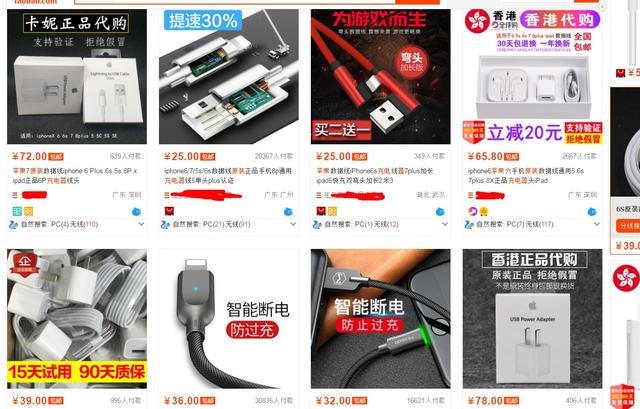java安装及环境变量配置(java的安装与环境变量设置)
要学习java,更多IT技术干货锁定“朗妹儿”公众号每天都有更新。至少需要先将java安装到系统中,而且需要配置好必要的环境变量,java才能更好的工作。
下载
要安装当然至少需要先下载,你可以直接进入如下网址直接下载最新版本的jdk版本
最新版本的JDK下载地址
进入网页之后,你会看到这样的界面:
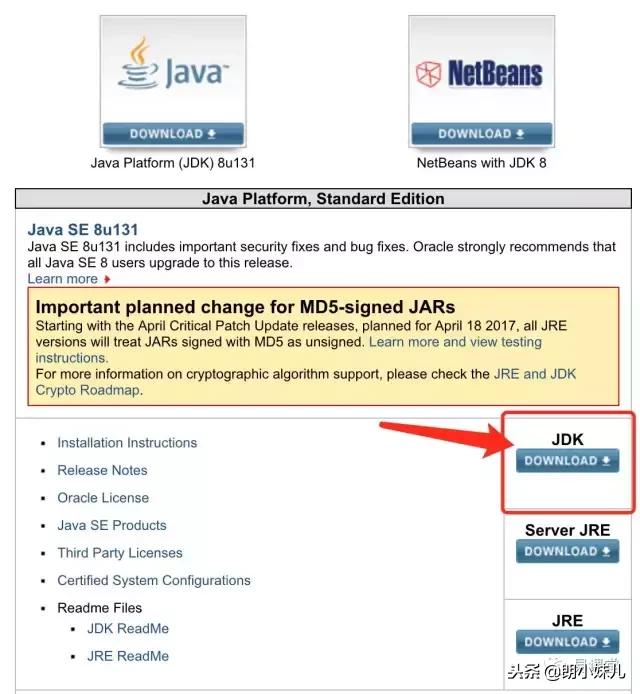
直接图中点击箭头指示的JDK,进入如下界面,注意箭筒指示,点击同意下载协议才能开始下载

我们一般都使用的是windows系统,当然下载选择就之后下面的 windows X86与windows X64版本两个
windows X86 对应 windows32位的系统
windows X64 对应 windows64位的系统
这个就需要根据你自己windows的系统进行选择了

现在就可以直接点击下载了…java是免费下载的,不过Oracle公司会在你下载的时候,提示你注册登录,如果你想下载的话…就必须先注册一个Oracle公司的账号…这个无所谓…随便注册一个就可以开始下载了

安装
java的安装其实很简单,直接下一步下一步就可以完成,不过需要注意下面两个重要问题:
1.不要安装在带中文路径的目录下面
比如类似于: d:\软件
2.最好不要安装在带空格的目录下面
比如类似于: c:\Program Files
而且,我们的下载的JDK软件,其实会安装2个东西,一个是JDK,一个是JRE
JDK其实就是java development kit,java开发工具包
JRE是java runtime environment,java运行时环境
简单来说,两个东西都是我们必须的,根据中文的意思,我们开发当然使用JDK,如果只是需要运行的话就可以使用JRE,其实这个并不需要纠结,大家都安装好就行了,主要是后面需要配置环境变量的时候需要注意…我们是要用java做开发,所以,一定要配置JDK的路径
如果大家对安装有疑问的话,下面是安装步骤的截图,没有疑问就把这里直接跳过
1.进入安装(注意现在安装的是JDK)

注意红框的地方,这里的地址我们最好改变一下…因为默认安装在带空格的Program Files的目录下面
2.点击更改,修改安装目录

我这里是直接安装在c盘java目录下
3.JDK安装

4.弹出JRE的安装地址提示
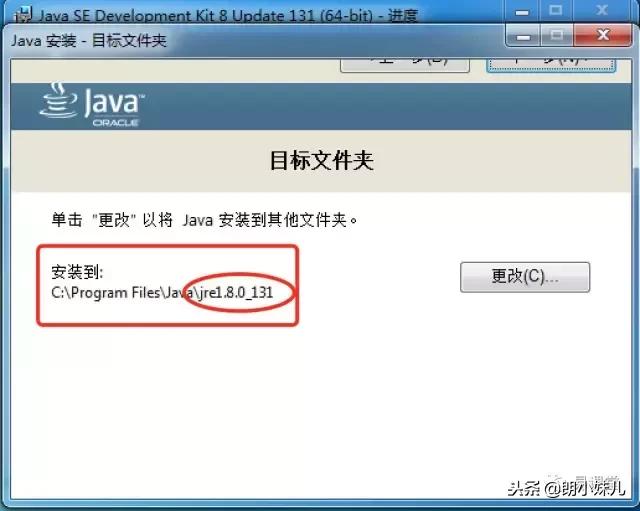
注意在安装过程中就会弹出提示框,现在是让你安装JRE了,同样最好改变安装路径地址,而且最好和JDK安装在同一个目录下面
5.最好在JDK同路径下,新建一个JRE安装目录,将JRE安装在该目录下

注意我这里是在c盘->java目录下,新建了一个文件夹,取名为jre1.8.0_131,和之前安装的jdk1.8.0_131在同一路径在最好
修改后的路径:

7.进行最后的安装
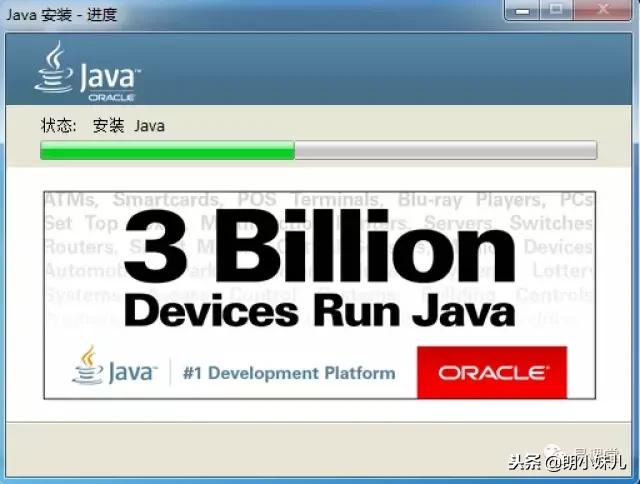
java的配置
首先,我们可以进入jdk的安装目录的bin路径下,你会发现,这里有很多exe可执行文件,现在对我们最重要的是一个java.exe与javac.exe文件

我们并不能直接单击他们时候,只能在DOS命令行窗口中,通过键入这两个命令来进行使用
打开DOS命令行窗口
在windows7中,在附件中,找到运行

在打开的运行窗口中,输入cmd,打开dos命令行
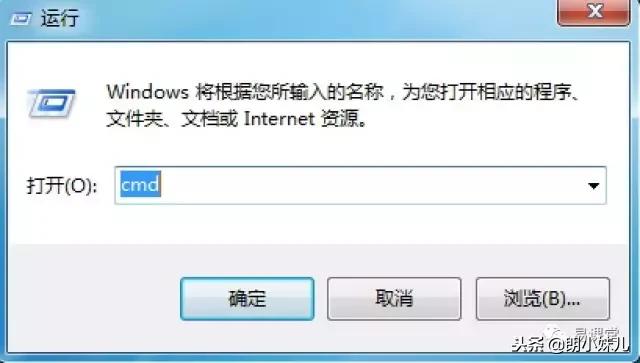
当然,你也可以直接按快捷键 windows标志键 R 直接打开运行窗口
运行javac命令
在打开的DOS命令行中输入JDK,bin目录地址,如下图:

回车,就会进入该目录,在该目录中运行javac命令,如下图:

如果出现下面的效果,证明JDK的安装就没有啥大问题了…
但是,现在还存在的一个问题是,只有在C:\Java\jdk1.8.0_131\bin这个目录下,javac命令才会有效果,如果在其他目录,比如C盘根目录,运行javac就不行,如下图:

因此,如果想要javac比较方便在命令行窗口运行,就需要配置环境变量
配置java环境变量
进入windows系统界面,点击高级系统设置

点击环境变量

在下面的系统变量中,找到Path选项,点击编辑
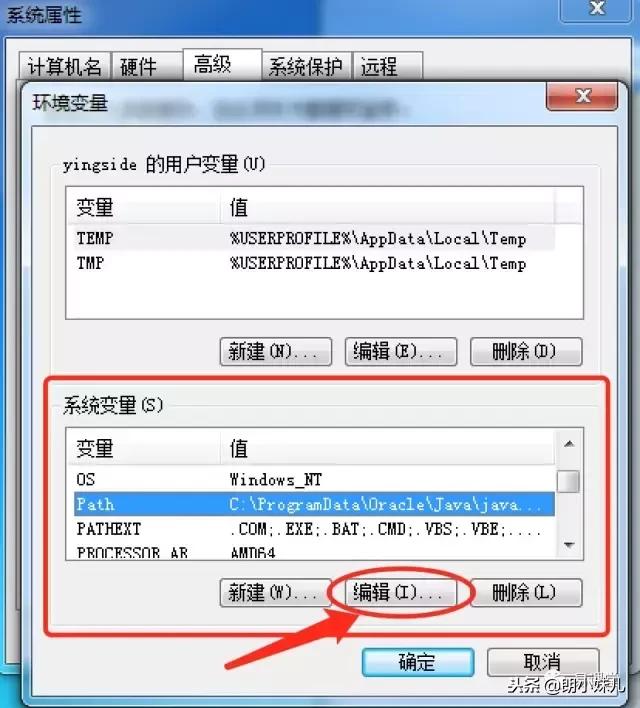
在出现的窗口中,输入jdk的bin路径
C:\Java\jdk1.8.0_131\bin
注意,在路径前一定要加上分号;

一路点击确定,再次重新打开命令行窗口,现在,我们在任意的地址都可以输入javac命令来进行测试了
如果大家有关于技术的任何问题
或者想了解更多的技术干货可以私信朗妹儿加微信哟~
,免责声明:本文仅代表文章作者的个人观点,与本站无关。其原创性、真实性以及文中陈述文字和内容未经本站证实,对本文以及其中全部或者部分内容文字的真实性、完整性和原创性本站不作任何保证或承诺,请读者仅作参考,并自行核实相关内容。文章投诉邮箱:anhduc.ph@yahoo.com